>
PayPalアカウントの作り方と口座振替(銀行口座からの引き落とし)の設定方法 [YouTubeプレミアム/メンバーシップ/スーパーチャット]
YouTubeプレミアムやメンバーシップの支払い方法は、Webブラウザから決済する場合、クレジットカード(デビットカード)かPayPalのどちらかですが、クレジットカード(デビットカード)を持っていない方は、PayPalのアカウントを作って、口座振替(銀行口座からの引き落とし)の設定をしてください。この記事では、PayPalアカウントの作り方と口座振替の設定方法について詳しく説明します。
対象の読者
- YouTubeでメンバーシップ登録したい(スパチャを投げたい/プレミアム会員になりたい)けど、クレジットカード(デビットカード)を持ってない。
- PayPalの支払い方法を口座振替(銀行口座からの引き落とし)にしたい。
PayPalとは
PayPalは世界中で使われている決済サービスで、クレジットカードまたは銀行口座を登録することで、世界中のオンラインサイトで利用できます。特にクレジットカードを持っていなくて、口座振替(銀行口座からの引き落とし)にしたい方にとって便利なサービスです。手数料はかかりません。
PayPalを利用できるオンラインストア
YouTube、Google Play、楽天、Spotify、Playstation Store、任天堂、Steam、Microsoft、eBay、DMM.comなど。
PayPalを利用するメリット
クレジットカード(デビットカード)を持ってる方なら、あまり必要ないかとは思いますが、そうでない方はアカウントを作っておくと便利です。たまにクーポンを配布しています。私は1000円と500円のクーポンを貰ったことがあります。クーポンはメールで届くので、定期的にチェックしてみてください。
PayPalアカウントの作り方
1PayPalにアクセスし、[新規登録(無料)はこちら] をタップします。
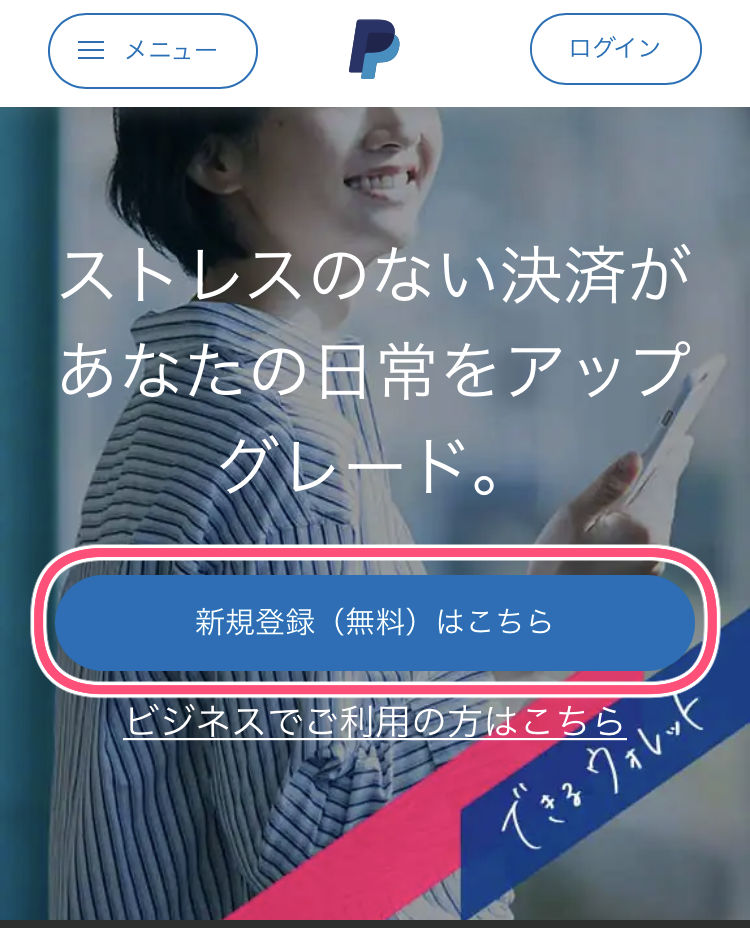
2[パーソナル(個人)アカウント] を選択して、[新規登録に進む] をタップします。
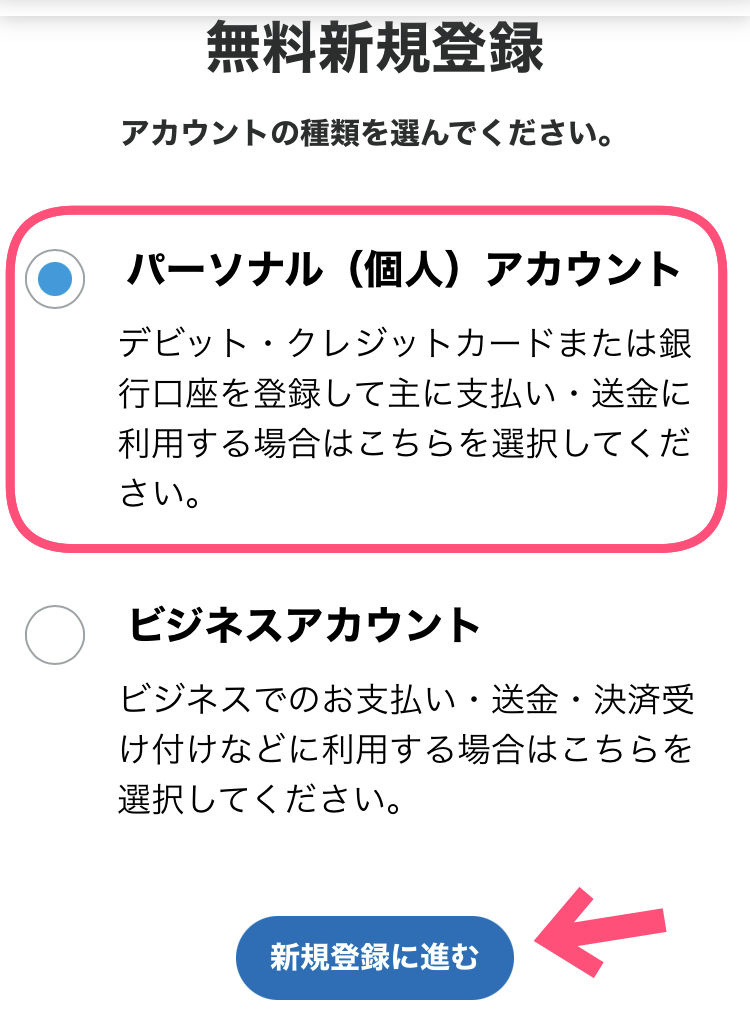
3携帯の電話番号を入力し、 [次へ] をタップします。
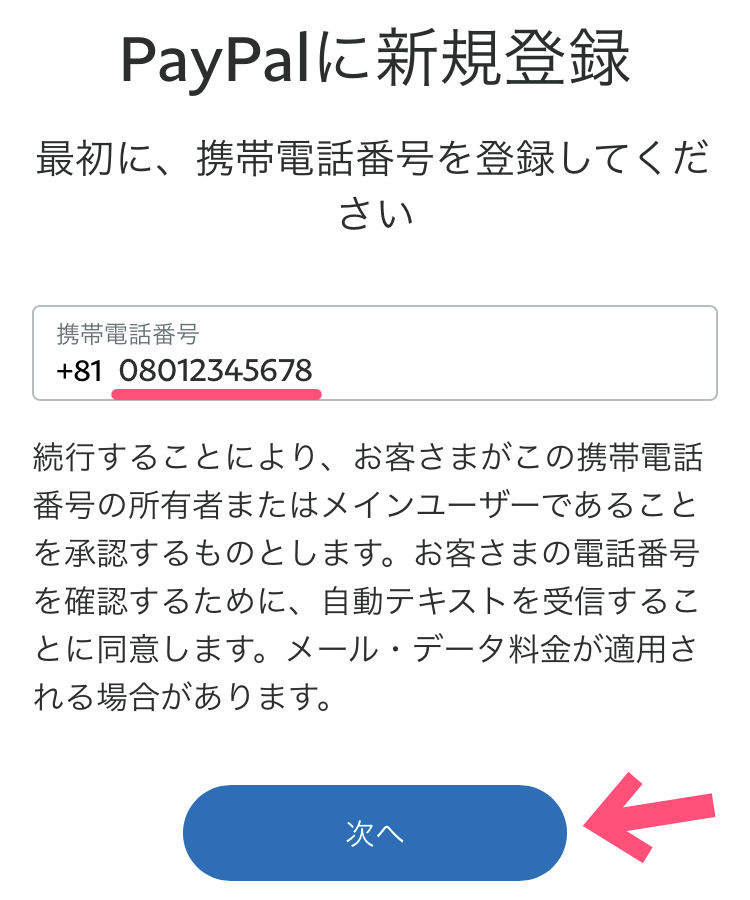
4SMSでセキュリティコードが届きます。SMSのメッセージを確認して、入力欄にコードを入力します。
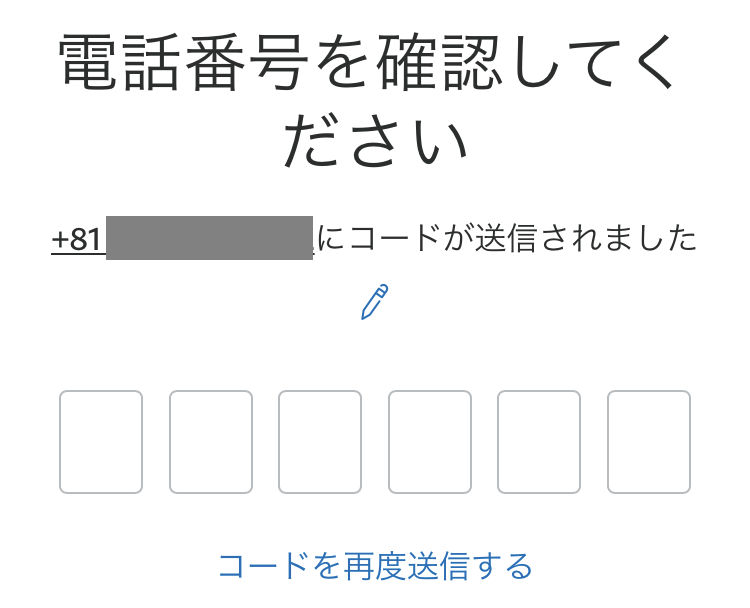
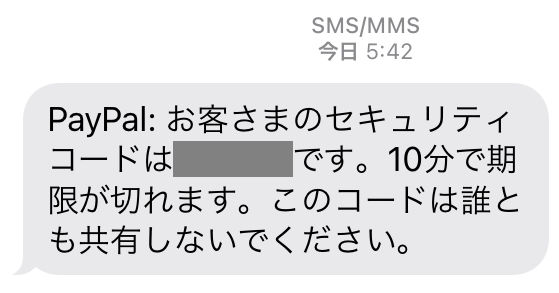
私の環境では入力時に不具合(2回重複して入力される)がありました。上手く入力できない時は、以下の方法で入力してください。
iPhoneの場合
SMSで届いたメッセージのコードをタップし、 [コードをコピー] をタップします。コードの入力画面で、一番左の入力欄を長押ししてペーストします。
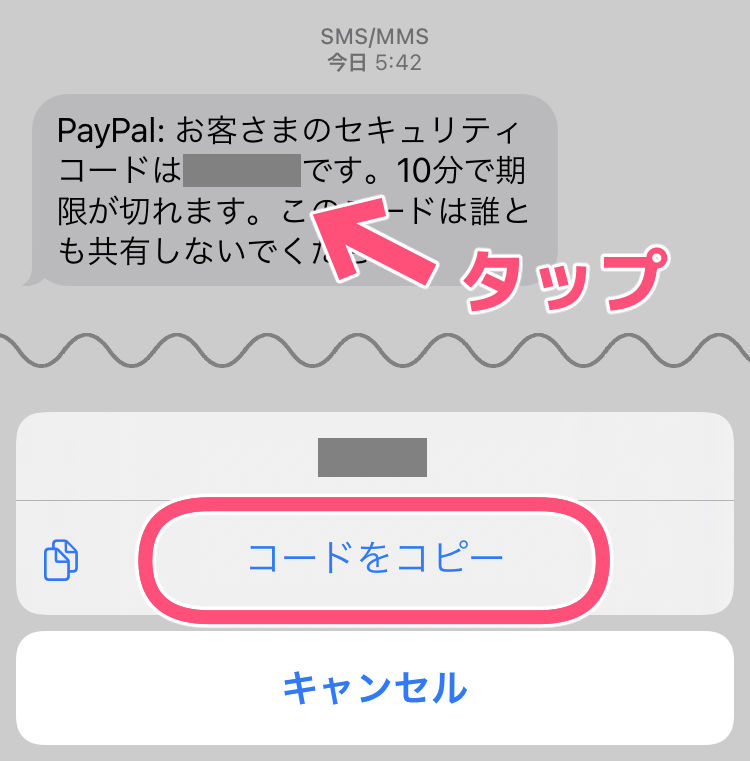
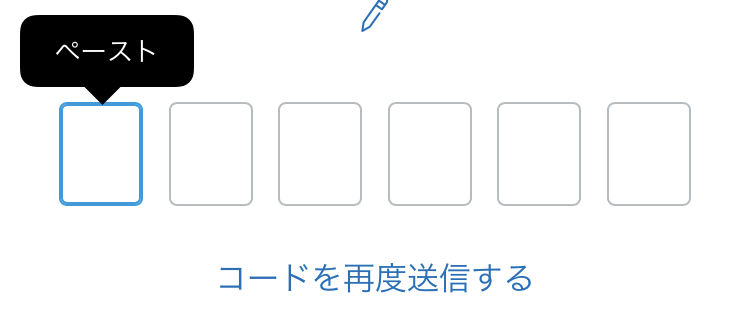
その他の方法
メモアプリにコードを入力して、それをコピーし、コードの入力画面で、一番左の入力欄を長押ししてペーストします。
6[プロフィールを設定する] の画面で、メールアドレス、国籍、姓名、パスワードを入力します。
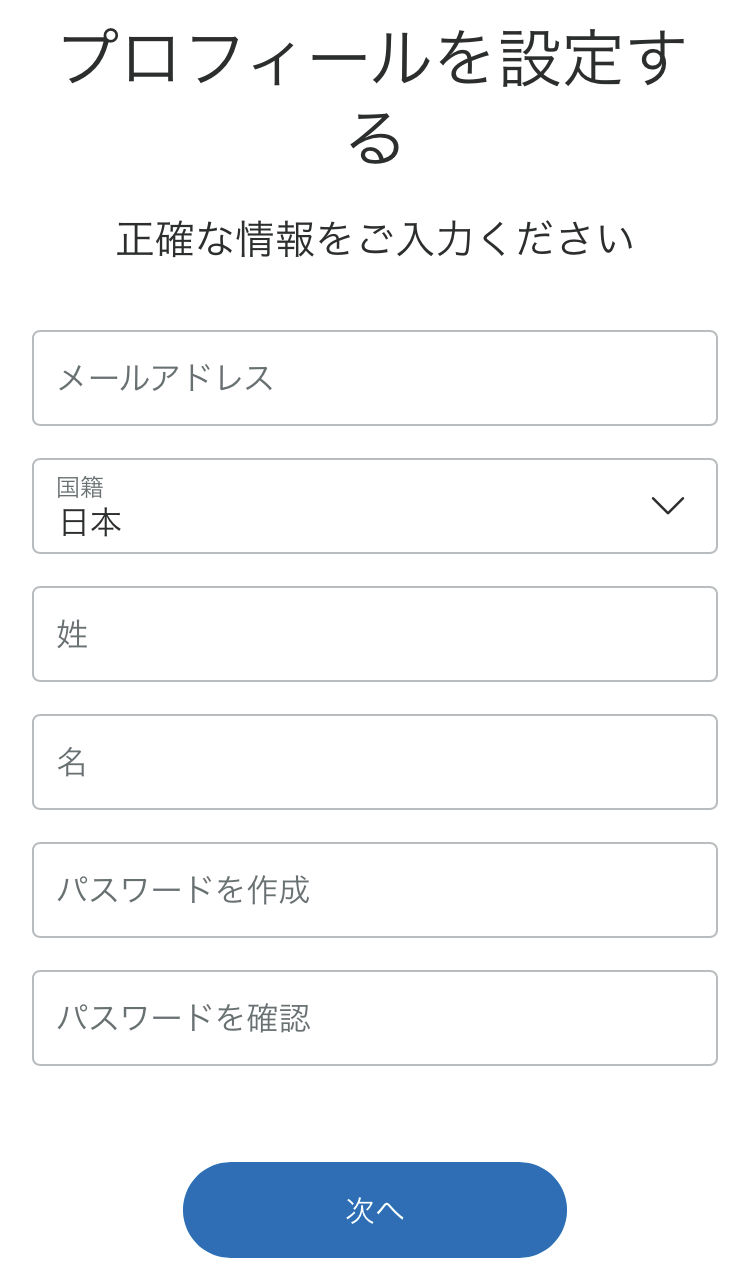
7[住所の追加] の画面で、生年月日、住所を入力します。
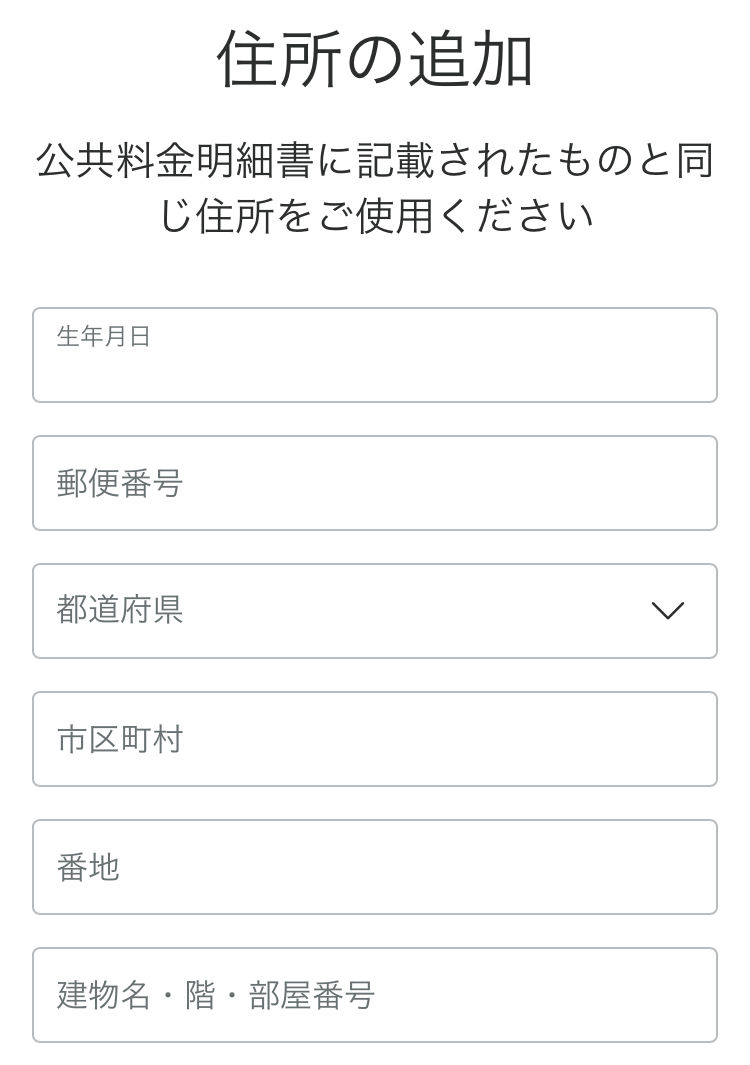
8PayPalはたまにクーポンを配布しています。クーポンを受け取りたい場合は、[PayPalからニュースや特典を受け取る。] にチェックを入れたままにしてください。
[お客様は、PayPalのユーザー規約およびプライバシーステートメントを読み同意したこと(以下略)] にチェックを入れて、 [同意してアカウントを開設] をタップします。
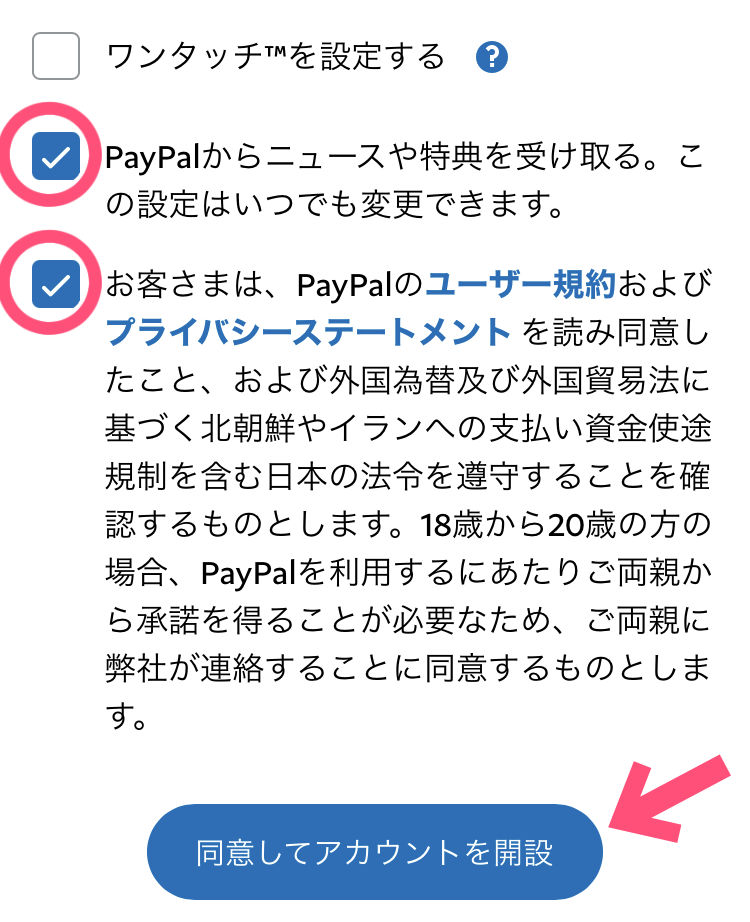
10[新しいアカウントの使用方法についてお聞かせください。] の画面で、 [カードまたは銀行口座を追加する] をタップします。
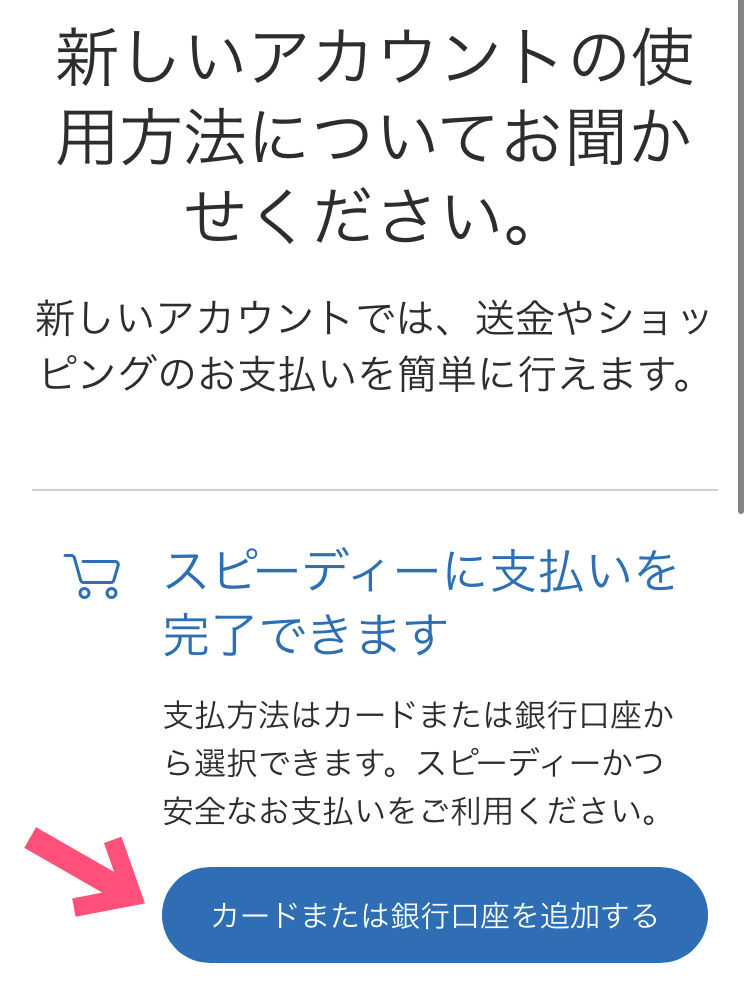
11[新しいカードまたは銀行を登録する] の画面で、 [銀行の登録] をタップします。
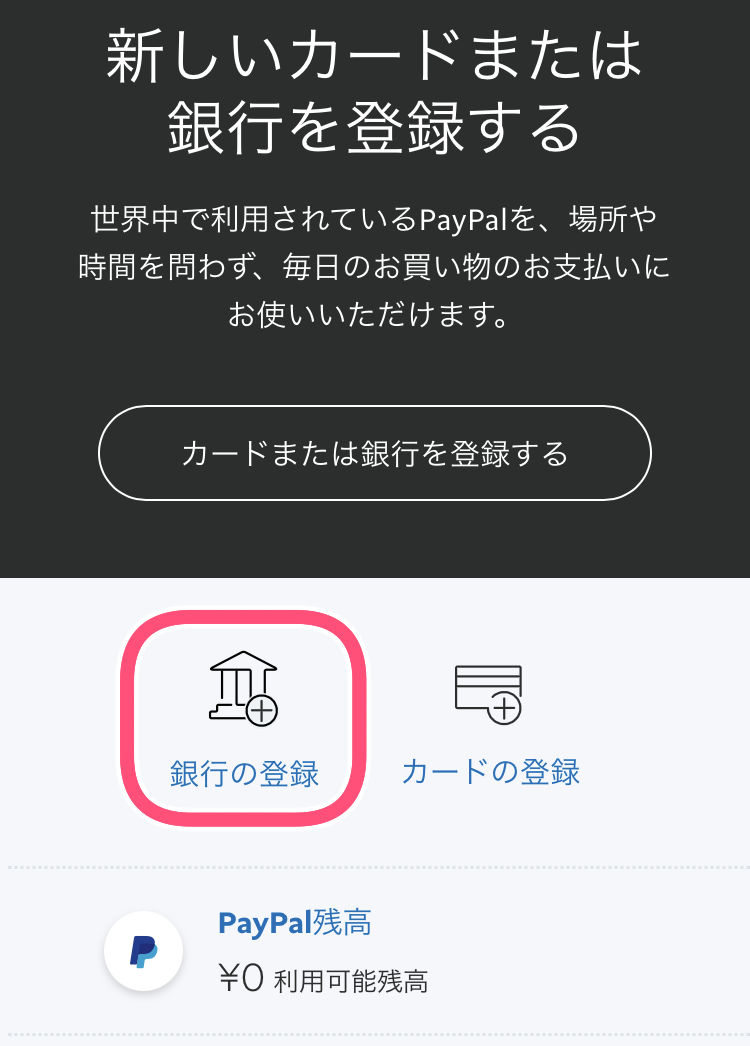
12登録したい銀行を選択します。
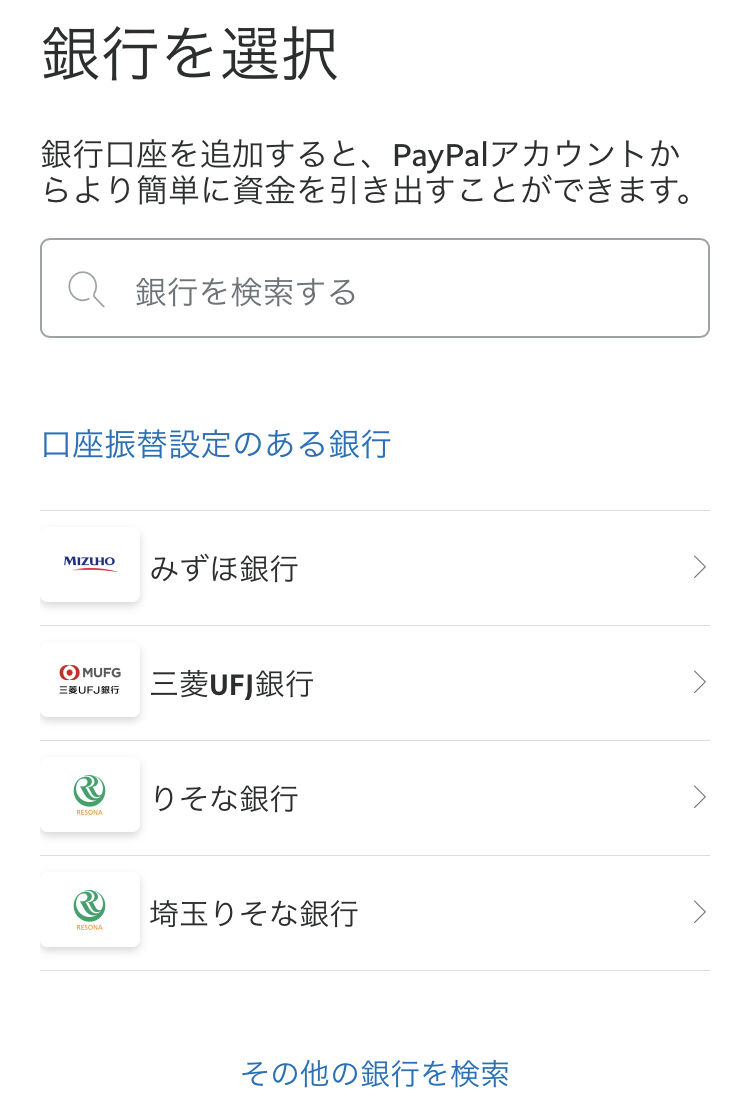
13口座名義(カタカナ)、支店コード、口座の種類、口座番号を入力し、[銀行を登録] をタップします。
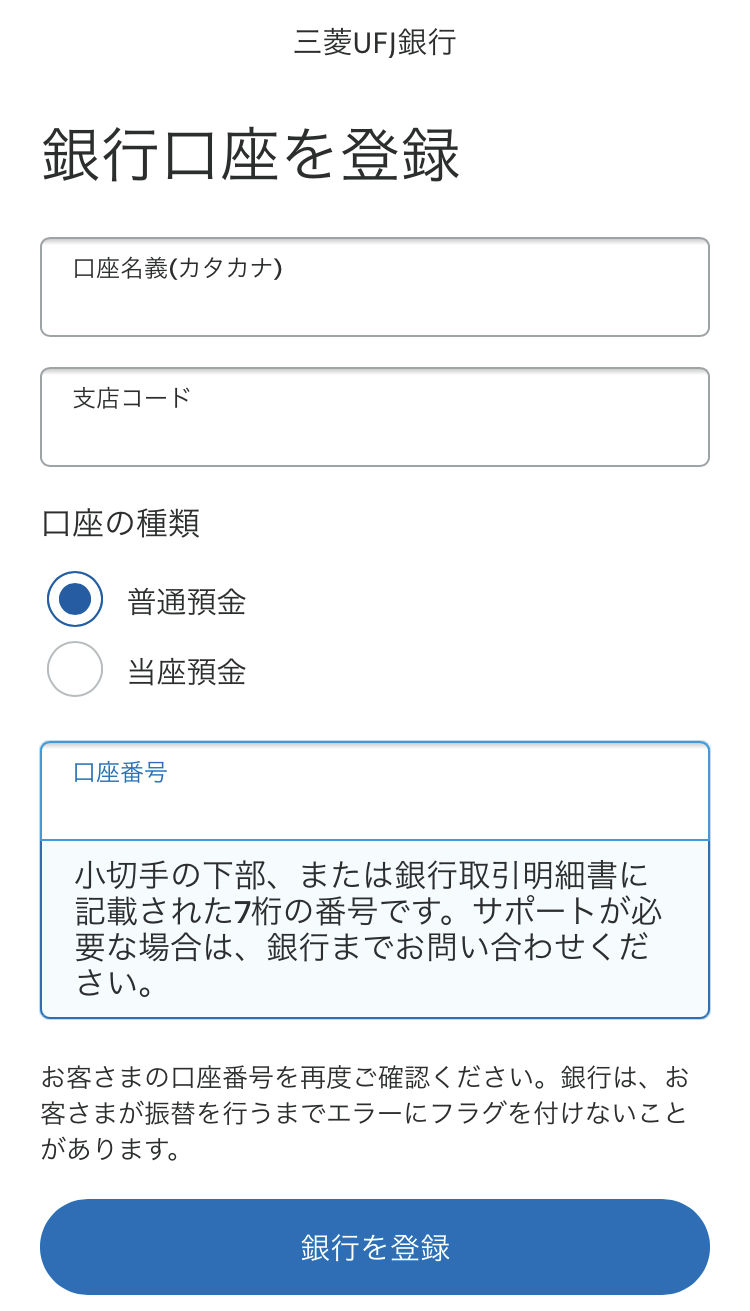
14[口座振替を設定する] の画面で、生年月日、職業、PayPalアカウントの開設理由を選択し、 [銀行のウェブサイトに移動する] をタップします。
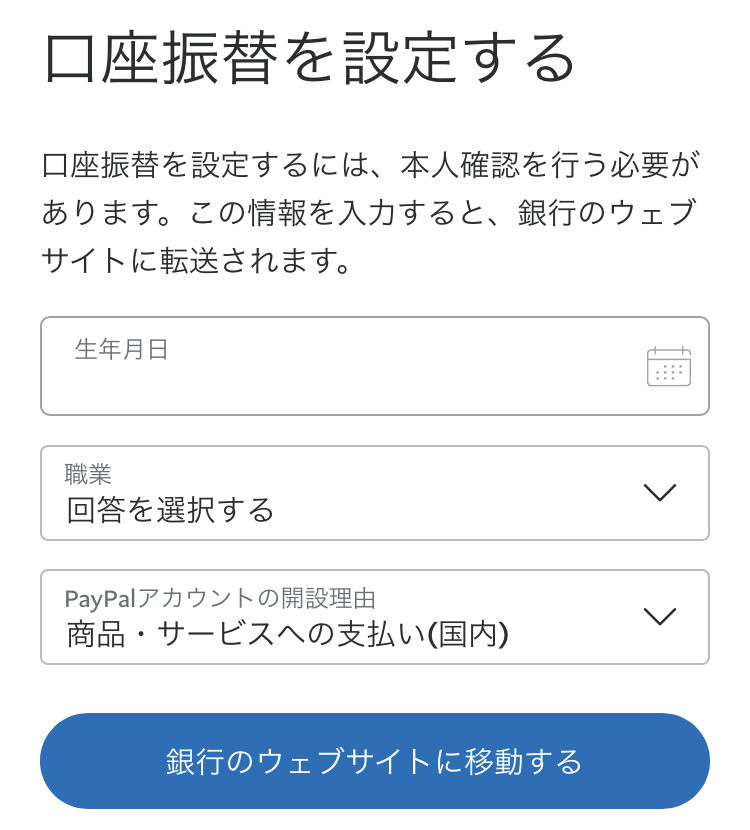
15自動的に銀行のWebサイトに移動します。ここからはWebブラウザの戻るボタンを押さないようにご注意ください。画面の案内に従って操作します。
16[口座振替の設定が完了しました] という画面が表示されます。 [完了] をタップします。以上で、口座振替の登録は完了です。これで、オンラインストアでPayPalを使って決済すると、銀行口座から引き落とされます。
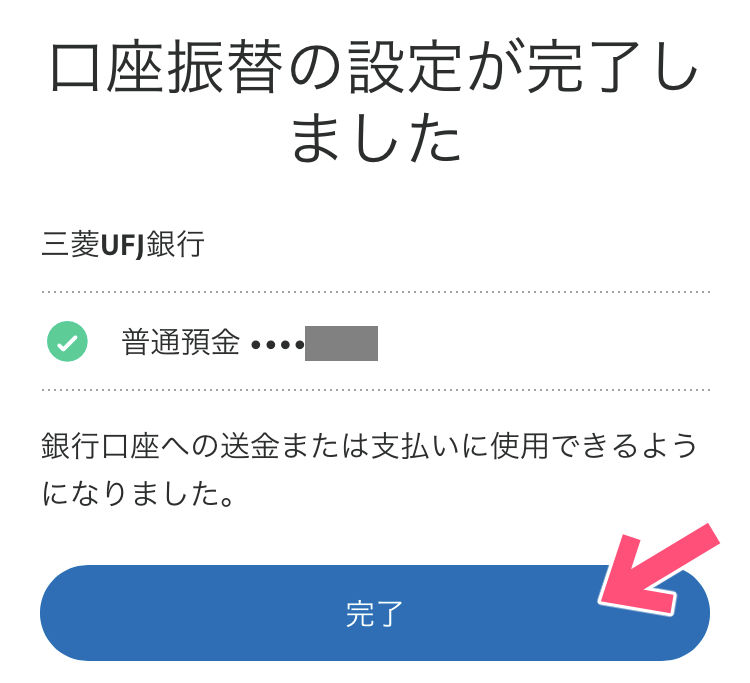
YouTubeのプレミアム/メンバーシップの支払い方法にPayPalを登録したい方は、以下の記事をご覧ください。
楽天カードの新規登録・利用で5000円相当のポイントを貰おう
クレジットカードを持っていないのであれば、1枚作っておくことをおすすめします。クレジットカードは、楽天カードがおすすめです。新規入会&利用で5000ポイント(5000円分相当)を貰えます。ブランドはVisaがおすすめです(JCBではたまに使えない店舗があるため)。申し込みから1週間~10日程でカードが届きます。
詳細の確認・申し込みはこちらから↓。






